Содержание
У вас есть игровая приставка, но вы действительно хотите играть в игры на своем ПК через телевизор
, Или, может быть, вы не можете позволить себе новую консоль и хотите вернуться в гостиную со своим любимым компьютерным шутером.
В любом случае, вы не можете. В конце концов, ваш компьютер не является игровой приставкой, не так ли? Не похоже, что он поддерживает беспроводное управление, обнаружение движения и имеет соединение HDMI, не так ли?
Ой, подожди. Ваш компьютер, вероятно, делает все это. И если это не так, он определенно имеет VGA или DVI, что означает, что есть хороший шанс конвертировать это соединение в подходящее для вашего HDTV.
Убедитесь, что ваше оборудование обновлено
Мы скоро доберемся до главного события подключения вашего ПК к красивому большому телевизору с плоским экраном. Во-первых, мы должны убедиться, что ваш компьютер — будь то настольный компьютер, ноутбук или даже самонастроенный, предназначенный для HTPC
— это до задачи.
В то время как практически любой компьютер будет работать с видеоиграми, некоторые устаревшие устройства могут вызвать проблемы. Например, старые процессоры и древние, жесткие жесткие диски будут сильно разочаровывать игровую консоль ПК.
Итак, выберите новое или недавнее оборудование.
Операционная система и пользовательский интерфейс
Естественно, вам понадобится операционная система для запуска ваших игр, чтобы наслаждаться ими на телевизоре. Windows, Linux и macOS — все подходящие платформы, и если вы просто хотите запустить свой рабочий стол через телевизор без выделенного интерфейса, тогда это нормально.

Но вам может также понравиться идея ориентированного на игру, дружественного к контроллеру пользовательского интерфейса. Некоторые из них доступны, но, пожалуй, самым популярным является Steam, крупнейшая служба цифровой дистрибуции игр. Независимо от того, запускаете ли вы это в режиме «Big Picture Mode» или вместо этого выбираете SteamOS на базе Linux
(однако у вас будет меньший выбор игр, но для игр на базе Linux доступны другие варианты распространения
) зависит от тебя.
Найдите лучшие контроллеры и беспроводную клавиатуру
С настройкой вашего оборудования вам нужно будет поиграть. В то время как USB всегда является хорошим вариантом для контроллеров, Bluetooth и Wi-Fi теперь более чем достаточны и предлагают более удобные игры без проводов.
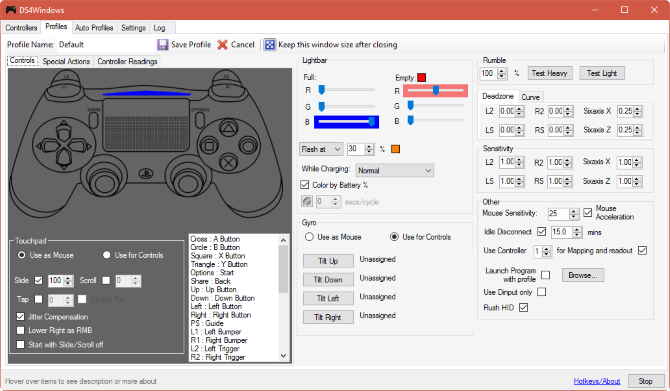
Если у вас нет каких-либо контроллеров, которые явно совместимы с вашим ПК, взгляните на те, которые вы используете для консольных игр. Контроллеры Xbox 360, Xbox One, Playstation 3 и Playstation 4
и контроллеры Nintendo Wii и Wii U
все можно использовать с компьютерами Windows и Linux
,
А поскольку речь идет о компьютерных играх, вам также понадобится беспроводная клавиатура. Если вы играете в Doom или какой-то другой хардкорный шутер, вы, вероятно, используете игровой контроллер. Однако если вы больше поклонник Civilization VI, клавиатура просто необходима. Доступны различные беспроводные клавиатуры, от жестких игровых клавиатур до легких Bluetooth-устройств.
должен установить вас в правильном направлении здесь.
Беспроводная потоковая передача
Благодаря надежному беспроводному сетевому соединению вы можете воспользоваться технологией беспроводной потоковой передачи и наслаждаться компьютерными играми через телевизор. Преимущество этого заключается в том, что вам даже не понадобится выделенная сборка игровой приставки для ПК: просто транслируйте игру с ПК на одной стороне дома на телевизор на другой стороне!
Однако основные потоковые решения здесь не годятся. Например, Google Chromecast
необходимо избегать. Несмотря на то, что качество изображения на 1080p адекватное, устройство не предназначено для игр, и оно значительно отстает.
Так что вы должны использовать? Это, вероятно, зависит от вашего бюджета.
Беспроводной HDMI
Это самый дешевый вариант, с Miracast
и устройства с беспроводным дисплеем Microsoft доступны примерно за 20 долларов. Тем не менее, они не дадут вам тот игровой опыт, который вам нужен для быстрых и неистовых действий. Впрочем, должно быть хорошо для нисходящих стратегий.
Беспроводной HDMI
вероятно, будет лучшим вариантом в будущем, так как технология совершенствуется.
Intel WiDi / AMD Wireless Display
Intel и AMD Wireless Display — это решения на базе процессоров, которые можно использовать вместе с ключом Miracast. Обычно ограничивается переносными компьютерами (Intel WiDi можно включить и на настольных ПК), если ваше оборудование совместимо с этой технологией, вы обнаружите, что Miracast является более привлекательным вариантом.
Steam In-Home Streaming
Выпущен в качестве предварительного курсора на игровых приставках Steam machine для ПК
Коробка Steam Link делает это возможным и стоит около 50 долларов.
Несмотря на то, что поддерживается потоковая передача по беспроводной сети, в этом решении рекомендуется использовать соединения Ethernet. Все, что вам нужно сделать, это подключить Steam box к телевизору, войти в Steam на вашем компьютере, и устройство автоматически подключится. После этого вы сможете запускать игры через Steam на своем телевизоре!
NVIDIA Gamestream
Последний вариант — NVIDIA Gamestream, который доступен вам, если у вас есть подходящая видеокарта NVIDIA и устройство потокового мультимедиа NVIDIA Shield. Принцип аналогичен опции Steam In-Home Streaming: вы транслируете игры со своего ПК на телевизор через NVIDIA Shield.
Хотя это все хорошие варианты для потоковой передачи по беспроводной сети, вы можете обнаружить, что наилучшие результаты достигаются с помощью высококачественного кабеля HDMI.
Так что забудьте о Xbox One, PS4 и предстоящем Nintendo Switch. Игры на ПК — это то, где они есть. И вы все еще можете играть в игры со своими друзьями, владеющими Xbox и PS4, с помощью этих замечательных игр. Мы уже рассматривали 2016 год как год, когда настольные игры настигли компьютерные игры, и в связи с тем, что Windows, Linux и Mac все чаще получают поддержку от разработчиков и служб распространения, это не свидетельствует о замедлении темпов роста.
Сейчас самое время превратить ваш компьютер в игровую приставку. Есть вопросы или мысли? Расскажите об этом в комментариях!
Изображение предоставлено: scyther5 через Shutterstock.com





